Создание резервной копии приложения на iPhone может быть очень полезным, особенно если у вас есть важные данные, которые вы не хотите потерять. Никто не застрахован от случайного удаления приложения или сбоя операционной системы, поэтому иметь резервную копию ваших приложений - это незаменимая мера предосторожности.
В этой подробной инструкции мы расскажем вам, как создать резервную копию приложений на iPhone, чтобы вы могли спокойно обновить, восстановить или перенести свои данные на другое устройство.
Первым шагом является подключение вашего iPhone к компьютеру с помощью USB-кабеля. Убедитесь, что вы используете оригинальный кабель и последнюю версию iTunes на вашем компьютере. Затем откройте iTunes и выберите ваш iPhone в списке устройств.
Теперь выберите вкладку "Обзор" и прокрутите вниз до раздела "Резервное копирование". Здесь вы можете выбрать "Создать резервную копию сейчас" или "Резервировать автоматически". Если вы выберете второй вариант, iTunes будет автоматически создавать резервные копии вашего iPhone каждый раз, когда вы подключаете его к компьютеру.
Выбор метода создания резервной копии

- Откройте настройки iPhone и нажмите на свою учетную запись iCloud.
- В меню iCloud выберите пункт "Резервное копирование" и убедитесь, что функция включена.
- Следуйте инструкциям на экране, чтобы настроить резервное копирование приложений.
Кроме iCloud, существуют и другие методы создания резервной копии приложения. Если вы предпочитаете более гибкий подход, вы можете использовать iTunes для создания резервных копий на компьютере.
Чтобы создать резервную копию приложения с помощью iTunes, выполните следующие действия:
- Подключите свой iPhone к компьютеру с помощью USB-кабеля.
- Откройте iTunes и выберите свое устройство в списке устройств.
- Перейдите на вкладку "Резервное копирование" и выберите "Создать резервную копию сейчас".
Независимо от выбранного метода, регулярное создание резервной копии приложения играет важную роль в защите ваших данных и информации. Поэтому рекомендуется делать это регулярно, особенно перед обновлением операционной системы или перед сбросом настроек устройства.
Подготовка iPhone для создания резервной копии
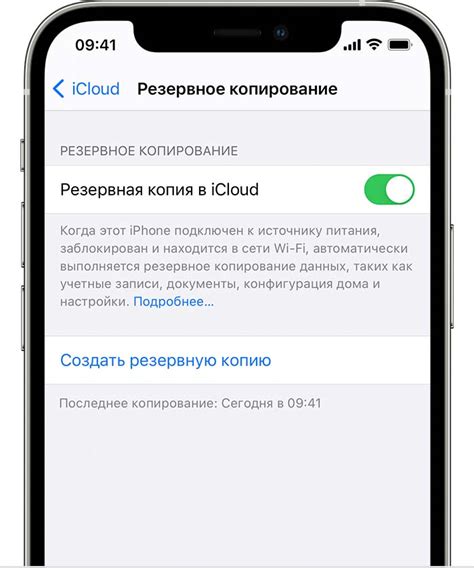
Перед тем как приступить к созданию резервной копии приложения на iPhone, необходимо выполнить несколько предварительных шагов:
1. Убедитесь, что ваш iPhone подключен к Wi-Fi или имеет активное мобильное подключение к Интернету. Это необходимо для успешного создания и восстановления резервных копий из iCloud.
2. Проверьте, что на вашем iPhone установлена последняя версия операционной системы iOS. Чтобы проверить обновления, перейдите в меню "Настройки", затем выберите "Общие" и "Обновление ПО". Если доступно обновление, скачайте и установите его на устройство.
3. Убедитесь, что на вашем iPhone достаточно свободного места для создания резервной копии. Для этого перейдите в "Настройки", выберите "Общие" и "Свободное место". Если свободного места недостаточно, удалите ненужные файлы или приложения.
4. Проверьте, что опция "Автоматическое создание резервной копии" включена. Для этого откройте меню "Настройки", выберите "Ваше имя" и "iCloud". В разделе "Резервное копирование" убедитесь, что опция "iCloud" включена. В данном разделе также можно выбрать приложения, для которых нужно создать резервную копию.
После выполнения этих шагов ваш iPhone будет готов к созданию резервной копии приложения. Помните, что регулярное создание резервных копий важно для безопасности и сохранения важных данных на вашем устройстве.
Использование iCloud для создания резервной копии приложения

В iOS есть встроенная функция резервного копирования в iCloud, которая позволяет сохранять все данные приложения в облаке. Для создания резервной копии приложения на iPhone с использованием iCloud выполните следующие шаги:
| Шаг 1: | Убедитесь, что ваш iPhone подключен к Wi-Fi и есть доступ к iCloud. |
| Шаг 2: | Настройте iCloud Backup в разделе Settings (Настройки) -> [ваше имя] -> iCloud -> Backup (копирование). |
| Шаг 3: | Включите опцию "iCloud Backup" (копирование в iCloud). |
| Шаг 4: | Нажмите "Back Up Now" (сделать резервную копию сейчас), чтобы начать резервное копирование данных на iCloud. |
| Шаг 5: | Дождитесь завершения процесса резервного копирования. Время зависит от размера данных в вашем приложении. |
После завершения процесса резервного копирования в iCloud ваши данные и настройки приложения будут сохранены в облаке. Если вы покупаете новый iPhone или нужно восстановить данные приложения на существующем устройстве, вы сможете использовать эту резервную копию для восстановления приложения и всех его данных.
Резервирование вашего приложения с использованием iCloud - удобный и надежный способ защитить ваши данные. Помимо приложений, iCloud также сохраняет фотографии, контакты и другие важные файлы, поэтому это полезная функция для общего резервного копирования всего устройства. Попробуйте использовать эту функцию и оставайтесь уверенными в сохранности ваших данных!
Создание резервной копии через iTunes
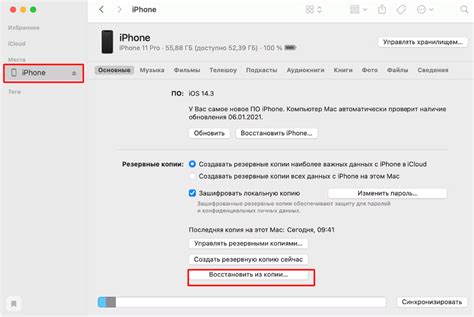
Чтобы создать резервную копию приложения через iTunes, вам понадобится компьютер с установленным iTunes и кабель Lightning для подключения iPhone. Вот пошаговая инструкция:
- Запустите iTunes на компьютере.
- Подключите iPhone к компьютеру с помощью кабеля Lightning.
- Если на вашем iPhone появится запрос на разрешение доступа к устройству, разрешите его.
- На панели инструментов iTunes выберите "iPhone".
- Выберите вкладку "Резервное копирование".
- Убедитесь, что включена опция "Создавать резервную копию в iCloud" или "Создавать резервную копию на этом компьютере".
- Выберите "Создать резервную копию сейчас" и подождите, пока iTunes завершит процесс.
После завершения резервного копирования вы можете быть уверены, что все данные вашего приложения сохранены и могут быть восстановлены в случае необходимости. Регулярно создавайте резервные копии, чтобы защититься от потери информации!
Проверка и восстановление резервной копии приложения
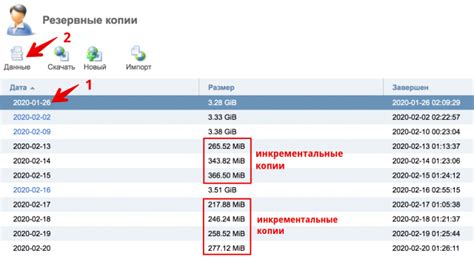
После создания резервной копии приложения на iPhone важно убедиться, что она была сохранена успешно и может быть восстановлена в случае необходимости. Для этого можно воспользоваться функцией проверки резервной копии в настройках устройства.
Чтобы проверить резервную копию приложения, следуйте этим шагам:
| Шаг | Действие |
|---|---|
| 1 | Откройте "Настройки" на своем iPhone и нажмите на свою учетную запись Apple ID. |
| 2 | Выберите "iCloud" и прокрутите вниз до раздела "Управление хранилищем". |
| 3 | Найдите в списке приложение, резервную копию которого вы хотите проверить, и нажмите на него. |
| 4 | На экране с информацией о резервной копии приложения вы увидите дату создания последней копии, размер и прогресс ее загрузки. Проверьте, что резервная копия была создана недавно и загрузилась полностью. |
Если резервная копия приложения была успешно сохранена, вы можете быть уверены в безопасности ваших данных. В случае потери информации или необходимости перенести приложение на другое устройство, вы можете восстановить резервную копию следующим образом:
| Шаг | Действие |
|---|---|
| 1 | Откройте "Настройки" на своем iPhone и нажмите на свою учетную запись Apple ID. |
| 2 | Выберите "iCloud" и прокрутите вниз до раздела "Управление хранилищем". |
| 3 | Найдите в списке приложение, для которого вы хотите восстановить резервную копию, и нажмите на него. |
| 4 | На экране с информацией о резервной копии приложения нажмите "Восстановить приложение". Приложение будет загружено с резервной копии и доступно для использования на вашем устройстве. |
Теперь вы знаете, как проверить и восстановить резервную копию приложения на iPhone. Следуя этим простым шагам, вы сможете сохранить безопасность ваших данных и восстановить важные приложения без проблем.